Privacy Eraser free快速清理电脑的方法
2020-07-02 16:33作者:下载吧
Privacy Eraser free是一款通过清理历史记录和电脑缓存文件来保护电脑隐私的清理工具,我们在操作电脑的过程中,登录软件、登录网页、浏览网页都是会造成很多的隐私数据,如果这些数据不及时进行清理的话也是会遇到一些问题的,那么我们就可以通过Privacy Eraser free这款非常实用的电脑清理工具来进行清理操作了,接下来小编就跟大家分享一下使用这款软件来快速清理电脑的操作方法吧,有需要的朋友不妨一起来看看这篇方法教程,希望这篇教程能帮到大家。
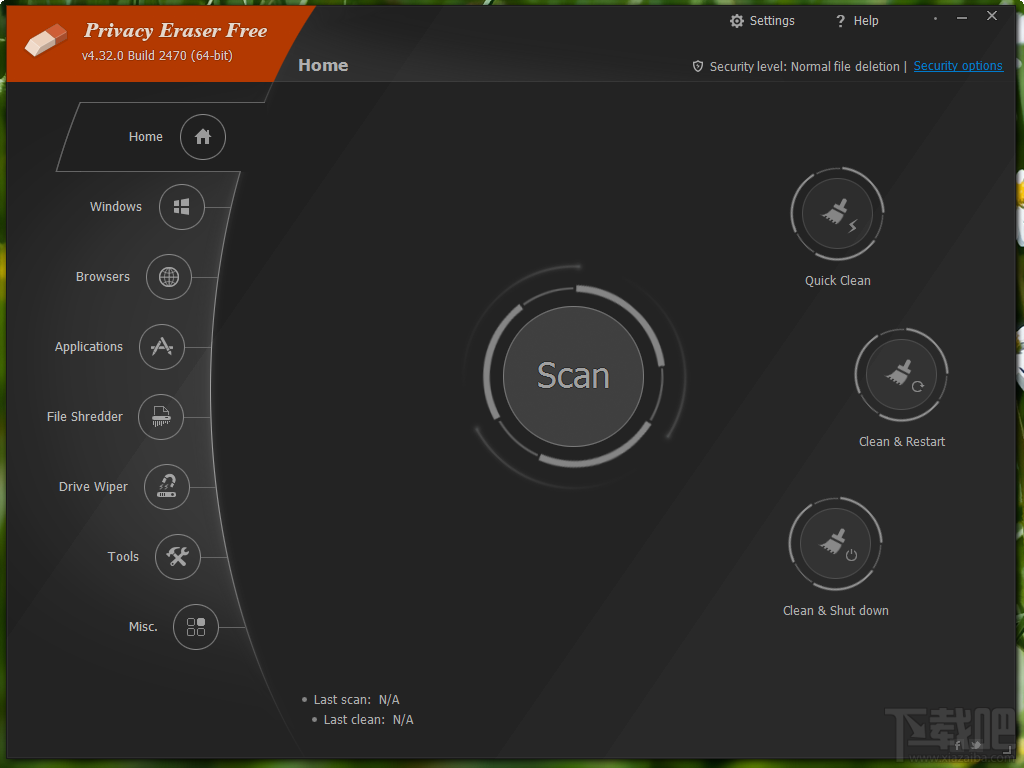
方法步骤
1.首先第一步我们在主页界面就可以看到一个Scan按钮,也就是扫描按钮,点击之后我们可以进行电脑扫描操作。
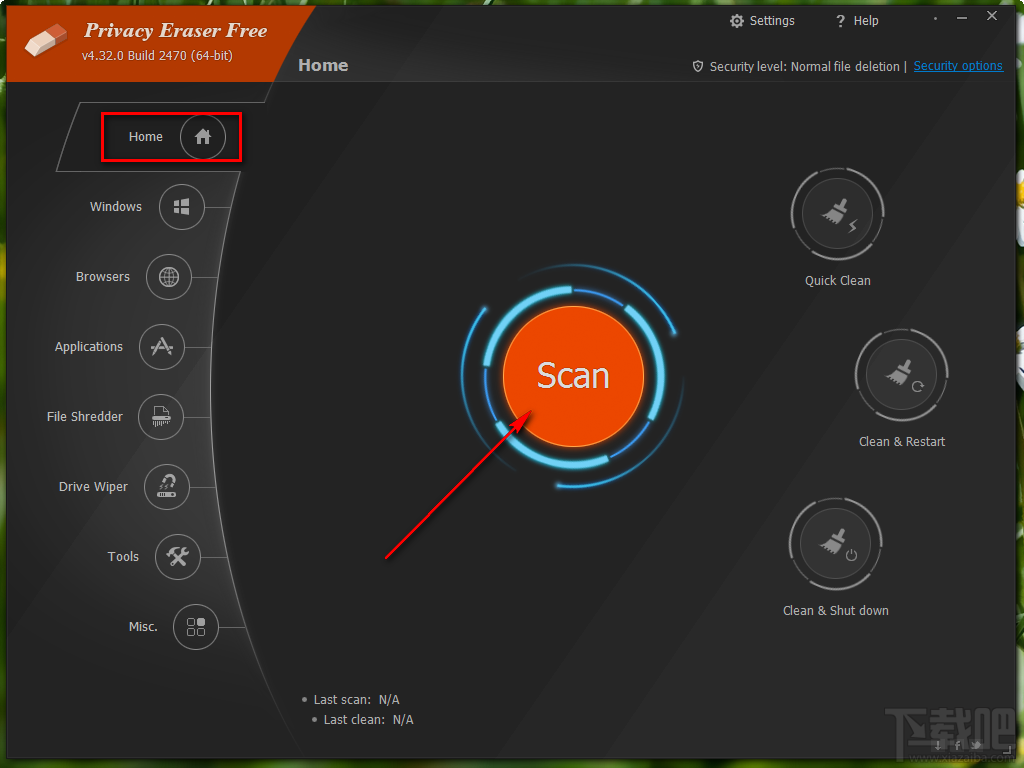
2.点击扫描按钮之后,我们在出现的扫描界面中可以看到扫描操作的进度,等待扫描进度完成即可,下方可以看到扫描出来的一些文件数据。
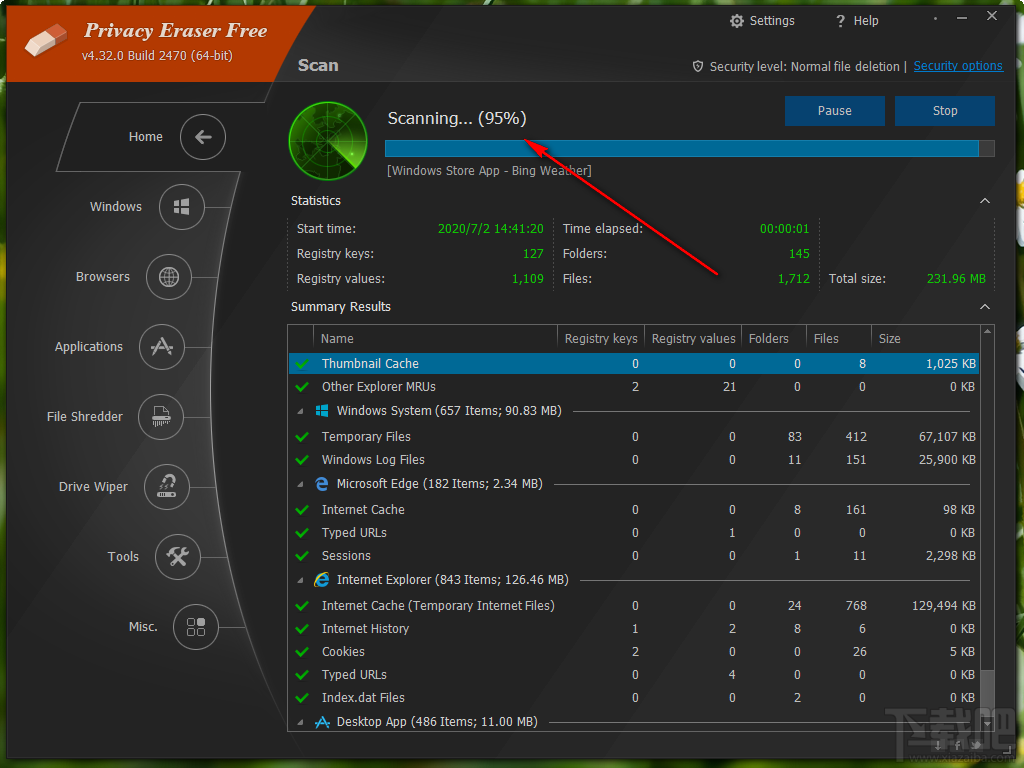
3.等到扫描操作全部完成之后,我们在下方可以看到扫描过程中出现的文件数据数量,以及它们占用的大小,接着点击右上角的Quick Clean按钮即可开始清理操作。
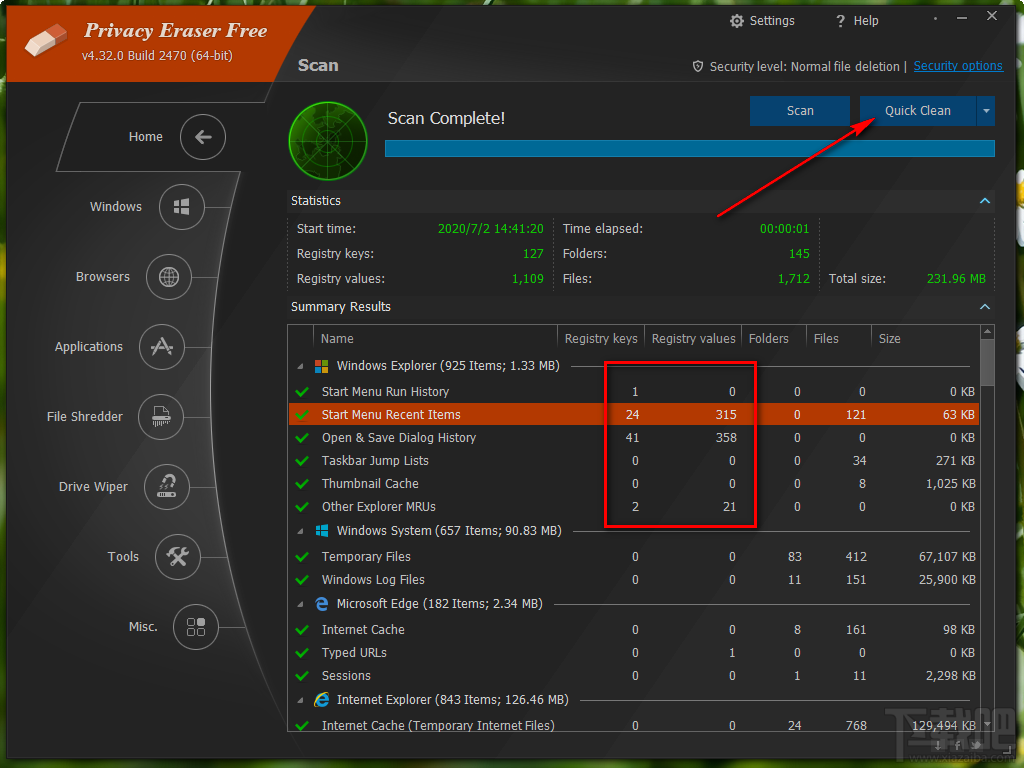
4.开始清理操作之后,我们在界面中同样可以看到清理操作的进度,耐心的等到清理操作完成即可。

5.等到清理操作完成之后,我们在下方的文件列表最右边就可以看到文件数据清理的大小了,如下图中所示。
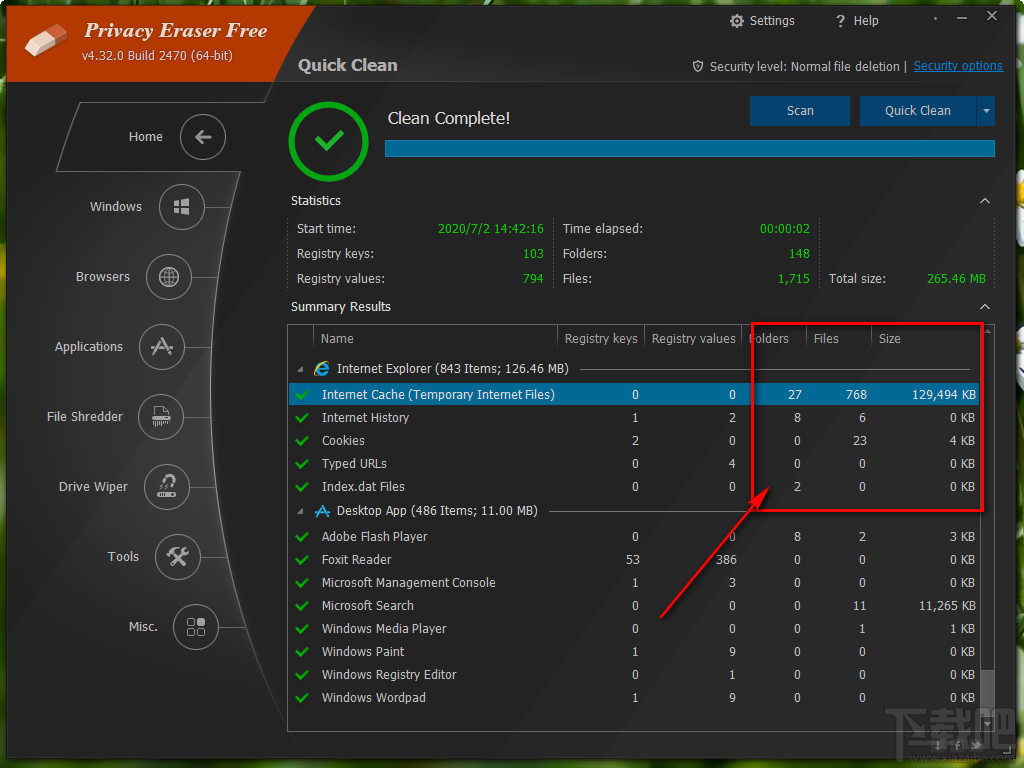
使用上述教程中的操作方法我们就可以通过Privacy Eraser free这款软件来快速清理电脑了,有需要的朋友赶紧试一试这个方法吧,希望这篇方法教程能够帮到大家。